Virharatkaisu 0HS0000225 Windowsin lataamalla

- 4978
- 1087
- Mrs. Jeffrey Stiedemann
Esittely. Virhe 0xs0000225
Koska pääset tänne, se tarkoittaa, että ladataan Windows 7 tai 10, sinulla on virhekoodi 0x0000225, joka liittyy käynnistyssektorin vaurioihin. Sanomme heti, että tällainen ongelma ei vaikuttanut hyvästä elämästä, vaan selvästi laitteen väärän toiminnan vuoksi. Emme viivytä totuuden hetkeä pitkään, joten ensin selvitetään, miksi tällainen ongelma voi syntyä, ja sitten siirrymme sen ratkaisuun.
Miksi ongelma voi esiintyä?

Jos näet tämän näytölläsi, älä paniikkia, tällä ongelmalla on ratkaisu
Ensinnäkin on syytä sanoa, että tällainen ongelma johtuu siitä, että tietokoneen tai kannettavan tietokoneen lastausala oli vaurioitunut. Eli hän ei voi käynnistää käyttöjärjestelmää. Toiseksi, melkein minkä tahansa henkilökohtaisen tietokoneen ongelmien syy voi olla virusten työ. Tämä haitallinen koodi voi muuttaa mitä tahansa järjestelmässä itse ohjelmatasolla. Virhekoodi on tietysti 0HS0000225, kun ladataan harvoin virusten vuoksi, mutta tietysti sen tunteminen on arvoinen. Toinen virhe voi ilmetä käyttöjärjestelmän virheellisen valmistumisen seurauksena (missä tahansa sen ilmenemismuodoissa). Esimerkiksi päivityksiä asennettaessa tietokone varoittaa, että et voi sammuttaa laitetta. Jos teit tämän, voit odottaa ongelmia - vaikka tämä ei myöskään ole tosiasia.
Älä myöskään unohda: Jos pudotit vahingossa (tai tarkoituksella) tietokoneen tai kannettavan tietokoneen, on todennäköistä, että jokin siru tai lohko oli vaurioitunut. Tämän vuoksi keskusteltavana oleva ongelma voi syntyä. Tai mikä tahansa muu ulkoinen mekaaninen vaurio (esimerkiksi isku) voi toimia ongelman juurena. Analysoi, mikä voisi toimia impulssina tällaisen koodin esiintymiselle, niin se on sinulle helpompaa ja ratkaise ongelmasi.
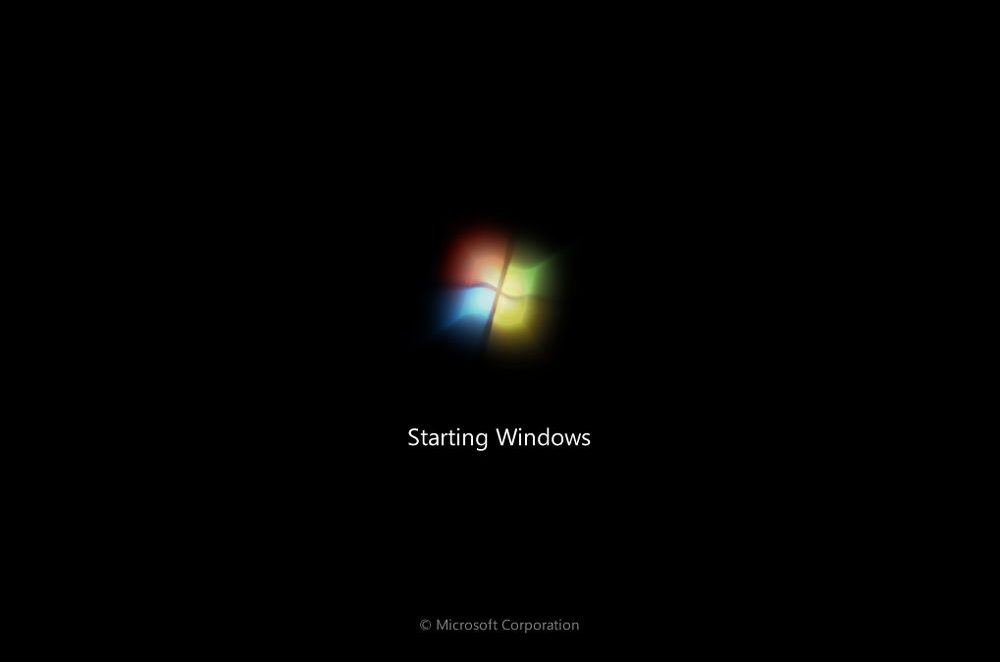
Kuinka korjata?
Yleinen menetelmä
On olemassa useita tapoja, joten valitsemme asianmukaisen ongelman syyn perusteella. Jos tapauksesi ei ole, voit kokeilla universaalia vaihtoehtoa ongelman korjaamiseksi. On tärkeää huomata, että se auttaa melko usein, mutta ei aina. Siksi, jos hän ei auta, mene sitten muiden luo:
- Kun tietokone on kytketty päälle (kun valmistajan logo ilmestyy alussa), aseta F8 -näppäin useita kertoja peräkkäin kutsuaksesi erityistä valikkoa ylimääräisiä Windows -parametreja.
- Nyt, näppäimistön tai kannettavan tietokoneen nuolien avulla siirrymme alas "viimeiseen onnistuneeseen kokoonpanoon" -pisteeseen ja napsautamme se -näppäintä.
- Odotamme, kunnes järjestelmä latautuu työoloon. Jos tämä menetelmä auttoi sinua, niin voimme onnitella sinua!
Palautus edelliseen tilaan
- Täällä sinun on suoritettava samanlaisia toimenpiteitä, kuten Universal -menetelmässä, joten ongelmia ja kysymyksiä ei pitäisi olla.
- Kun tietokone on kytketty päälle (kun valmistajan logo ilmestyy alussa), aseta F8 -näppäin useita kertoja peräkkäin kutsuaksesi erityistä valikkoa ylimääräisiä Windows -parametreja.
- Seuraavaksi etsimme kohdetta "Turvallinen järjestelmä komentorivituella". Napsauta Enter -näppäinvalikon tätä pistettä.
- Näkyvässä ikkunassa sinun on soitettava rstrui -komento.Exe ja napsauta Enter uudelleen.
- Järjestelmä tarjoaa sinulle palautusvaihtoehdot edelliselle valtiolle. Valitse se, joka näyttää siltä, että se on sopivampi. Kiinnitä huomiota palautuspisteen luomisen päivämäärään: Joten ymmärrät suunnilleen, minkä vaihtoehdon sinun tulisi valita.
- Napsauta "Seuraava" ja näytön kehotusten jälkeen palautamme.
- Muista odottaa tämän prosessin täydellistä valmistumista ja tarkista sitten tietokone.
Järjestelmän kuvan palauttaminen
- Kuten edellisessä menetelmässä, tarvitset asennuslevyn Windows 7 tai 10, muuten mikään ei toimi.
- Asetamme levymme levyyn ja lataamme siitä. Tätä varten, BIOS -parametreissa, muuta kuormituksen ääriviivat (alun perin on kiintolevy tai SSD, sinun on siirrettävä asennuslevy ensisijaiseen paikkaan). Huomaa, että ikkunassa se kirjoitetaan "Paina mitä tahansa näppäintä käynnistääksesi CD- tai DVD: ltä". Tämä tarkoittaa, että ladataksesi levystä sinun on painettava näppäimistön painiketta.
- Joten jos onnistut, niin näet edessäsi Windows -asennuksella. Alla napsautamme järjestelmän palauttamista, kuten edellisessä ohjeessa.
- Tietokone alkaa etsiä palautuspisteitä, minkä jälkeen sinun on valittava kaikkein sopivin ja yritettävä aloittaa siitä. Varmista, että tämä pitkäaikainen prosessi suoritetaan.
- Jos virhe on 0xS0000225, kun lastausta ei enää tapahdu, poista sitten BIOS: n asennuslevy ensimmäisestä paikasta (kuten toisessa kappaleessa).
- Aja lopullinen tarkistus sammuttamalla ja uudelleenkäyttämällä tietokonetta tai kannettavaa tietokonetta.
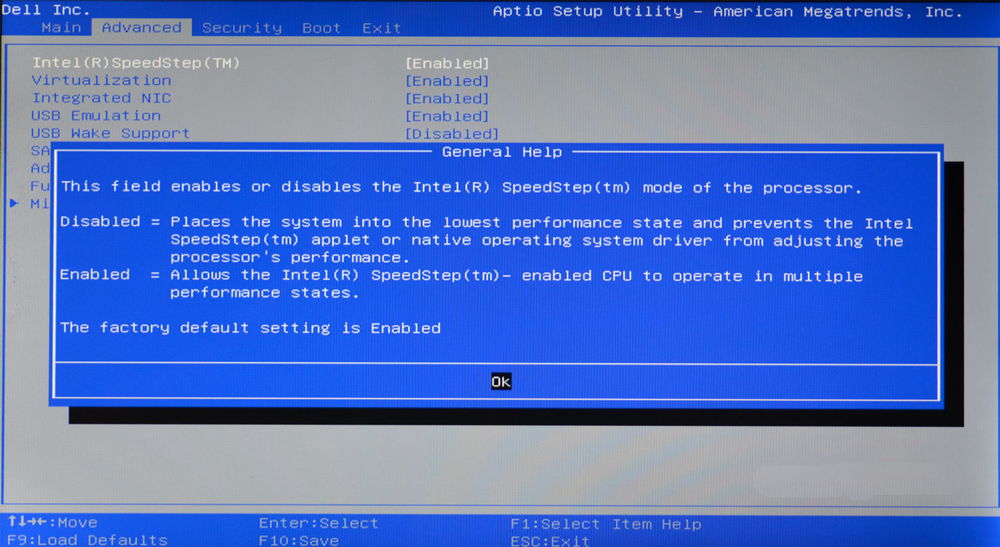
Vahinko MBR: lle käynnistyslataus tai järjestelmän lastausvirhe
- Huomaa, että tässä tarvitset Windows 7- tai 10 -käyttöjärjestelmän asennuslevyn. Jos tämä ei ole, luo kuva joko levylle tai flash -asemalle. Ei ole mitään järkeä ilman tätä edelleen.
- Joten jos edellinen kohta suoritetaan, menemme pidemmälle. Lataamme asennussalamalakkeesta tai levystä ja napsautamme käyttöjärjestelmän asennusikkunassa "Järjestelmän palauttaminen" -kohtaa.
- Olemassa olevien ongelmien ja ongelmien etsiminen alkaa lastauksessa. Älä missään tapauksessa keskeytä tätä prosessia. Eli varmista, että tietokone ei sammu. Ja jos sinulla on kannettava tietokone, huolehdi akun latauksen ylläpidosta.
- Silloin on tarpeen löytää komentorivi, josta on tärkeää kirjoittaa seuraavat rivit:
Bootrec.Exe /fixmbr
Bootrec.Exe /fixboot
Bootrec.Exe /rebuildBCD
Napsauta seuraavaksi tietokoneen tai kannettavan tietokoneen näppäimistöä Enter -näppäintä ja odota päätä.
Asenna Windows uudelleen
Jos mikään yllä olevista menetelmistä ei ole sopinut sinulle ja auttanut sinua, niin vain Windows 7- tai 10 -käyttöjärjestelmän uudelleenasentaminen pysyy jäljellä. Yritä tietysti alun perin ladata tietokone tai kannettava tietokone vikatilassa ja tallentaa kaikki tärkeät tiedot paikalliselta levyltä, koska kaikki tiedot uudelleen asentamisen jälkeen poistetaan. On syytä muistaa, että jos sinulla on kaksi paikallista levyä (oletuksena - C ja D), missä järjestelmä seisoo levyllä C ja tiedostosi toisessa, voit siirtää tarvittavat tiedot ensimmäisestä levyltä toiseen. Sitten, kun asennat Windows 7- tai 10 -käyttöjärjestelmän paikalliselle levylle C, kaikki paikalliselle levylle tallennetut tiedot säilytetään.
Teemme yhteenvedon
Tänään keskustelemme seuraavasta kysymyksestä: Kuinka korjata virhe 0xs0000225, kun lataat Windows 7 tai 10. Tämän ongelman ratkaisemiseksi on viisi suosituinta ja tehokkainta tapaa:
- Yleinen
- Palautus edelliseen tilaan
- Järjestelmän palauttaminen
- MBR Vahingot käynnistyslatauslaitteelle
- Asenna Windows uudelleen
Jos mikään ehdotetuista menetelmistä ei auttanut sinua, sinun tulee ottaa yhteyttä erikoistuneeseen keskukseen, jossa maisterit työskentelevät. Ehkä kiintolevysi on rikki, vaikka tämä on hyvin harvinainen ilmiö. Mutta on parempi pelata sitä turvallisesti ja sulkea pois kaikki mahdolliset vaihtoehdot. Toivomme, että se ei ole saavuttanut tätä, ja yksi edellä mainituista menetelmistä auttoi sinua. Jaamme kommentteja, mikä menetelmä auttoi sinua ja kuinka kauan olet kärsinyt tästä onnettomuudesta. Hyvä mieliala, rakkaat lukijat! Toivomme teille mitään muuta rikkoutumista, eikä ole mitään toimintahäiriöitä, kuten virhekoodi 0x0000225, kun ladataan Windows 7 tai 10.
- « Kuvan lisääminen käyttäjäprofiiliin Outlookissa
- Käsikirjoitusten kirjoittaminen ja käynnistäminen Powershellissä »

